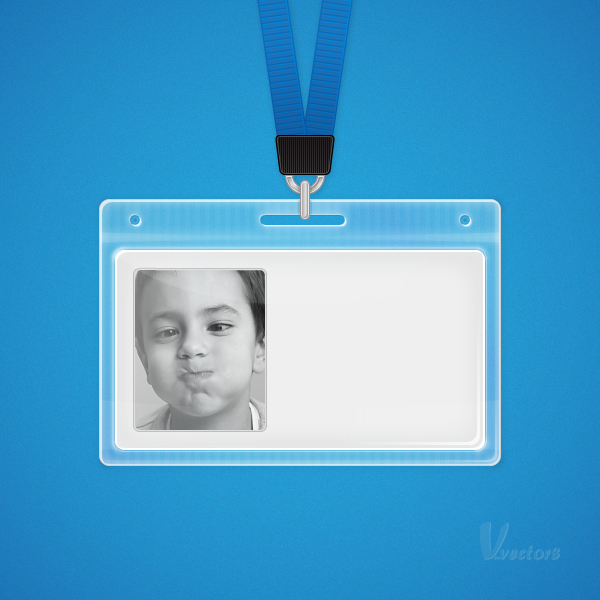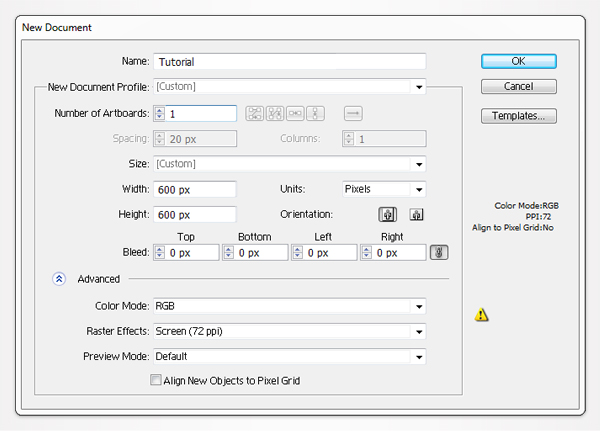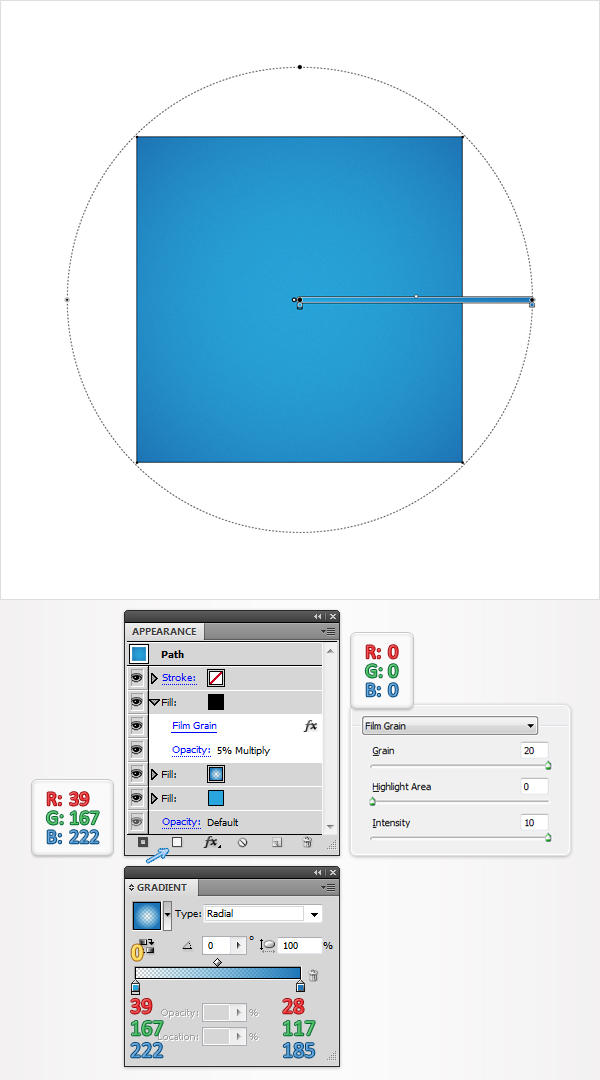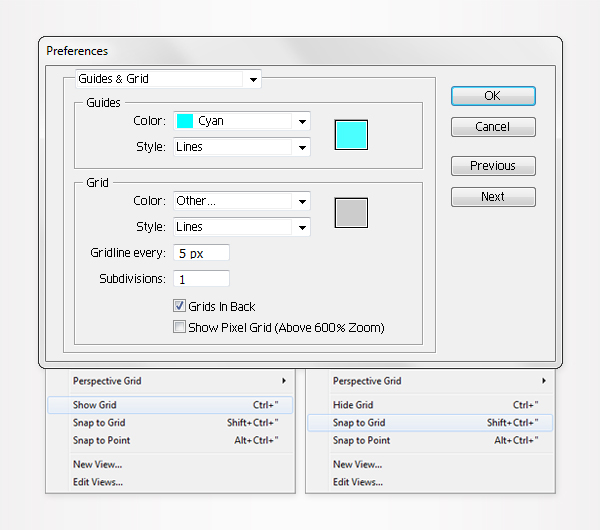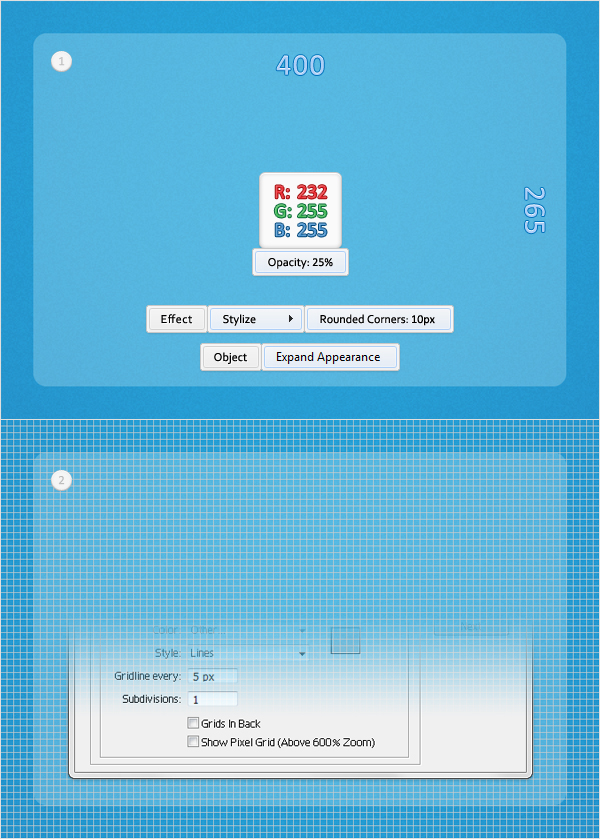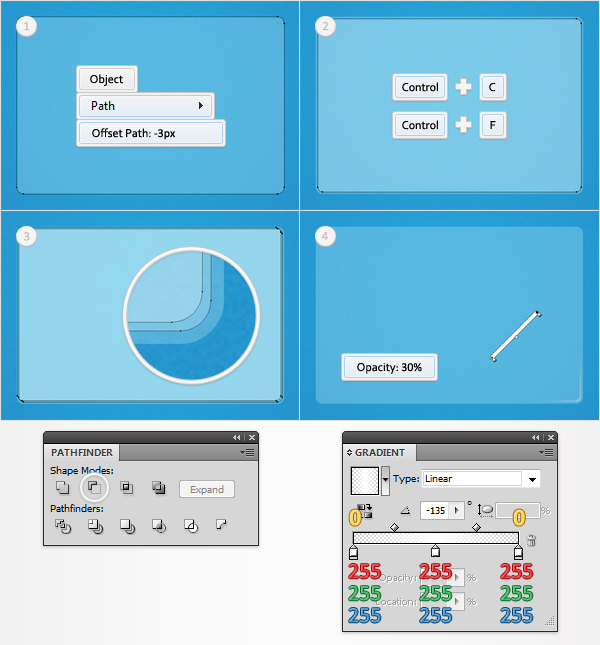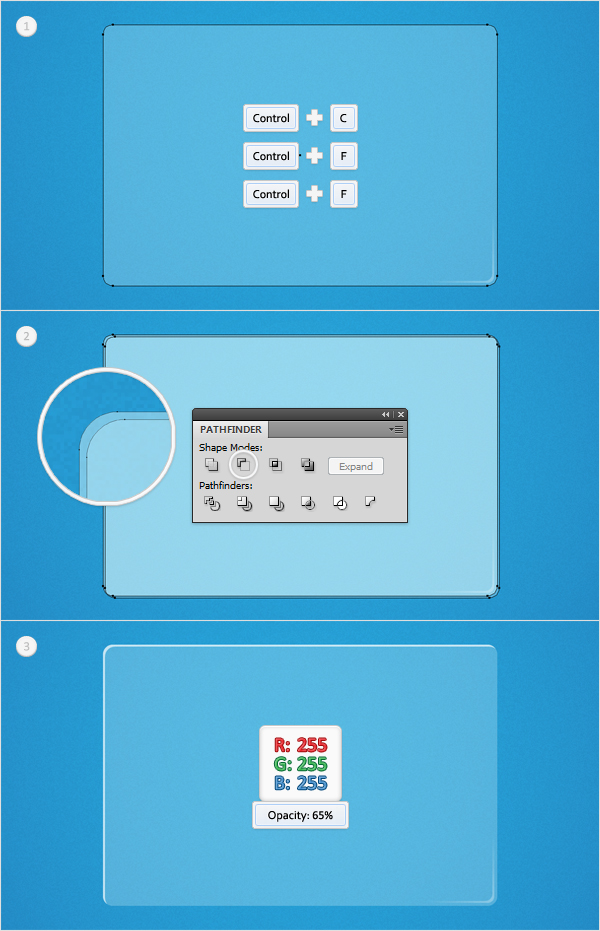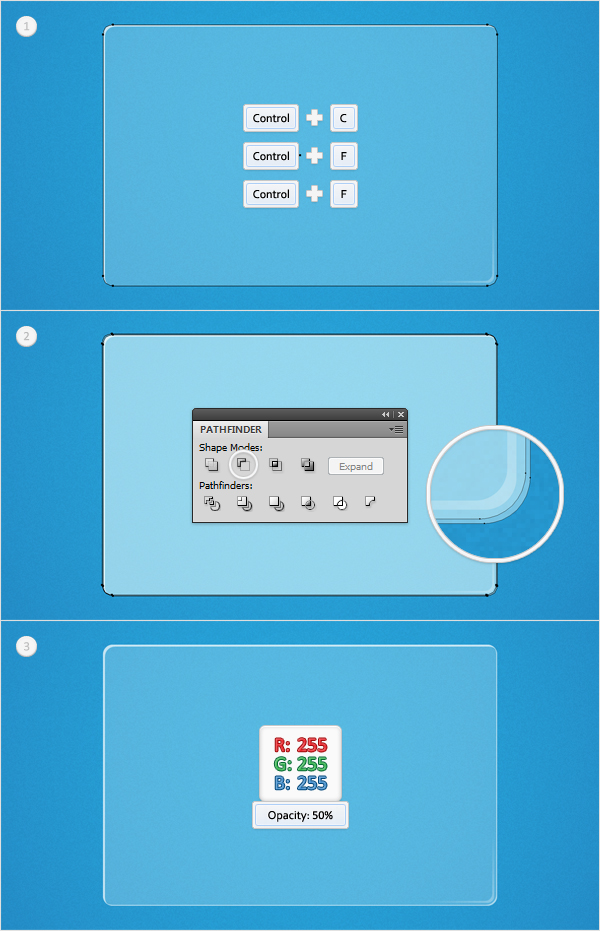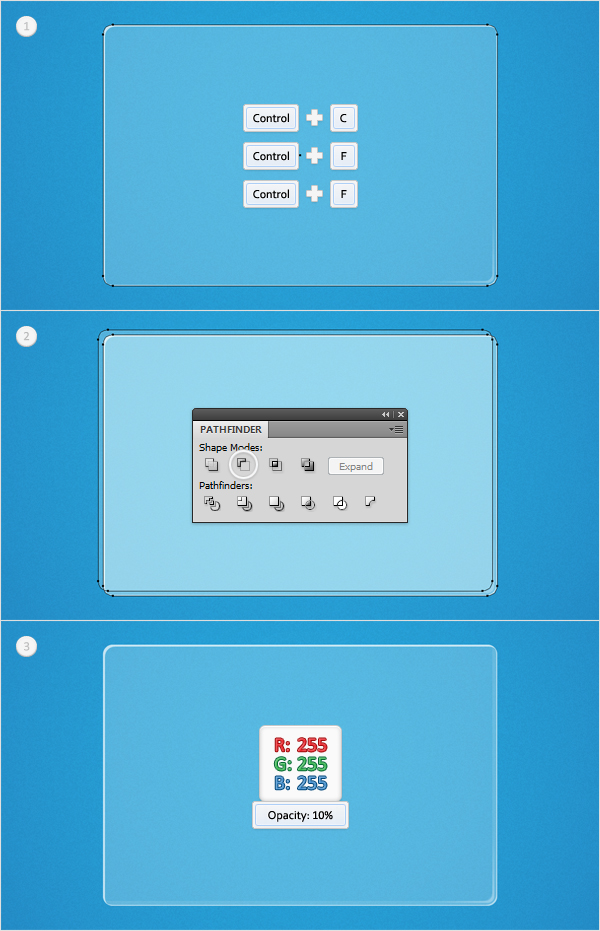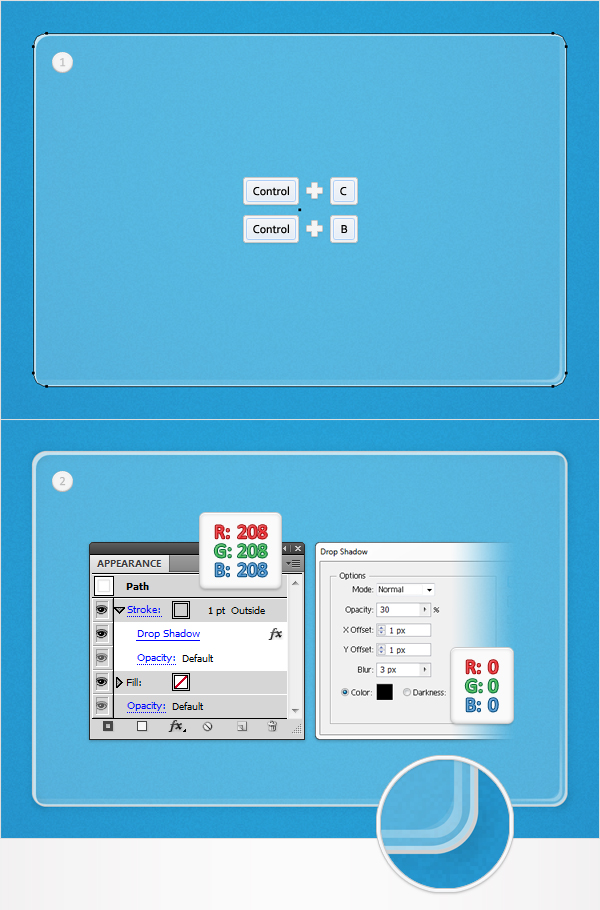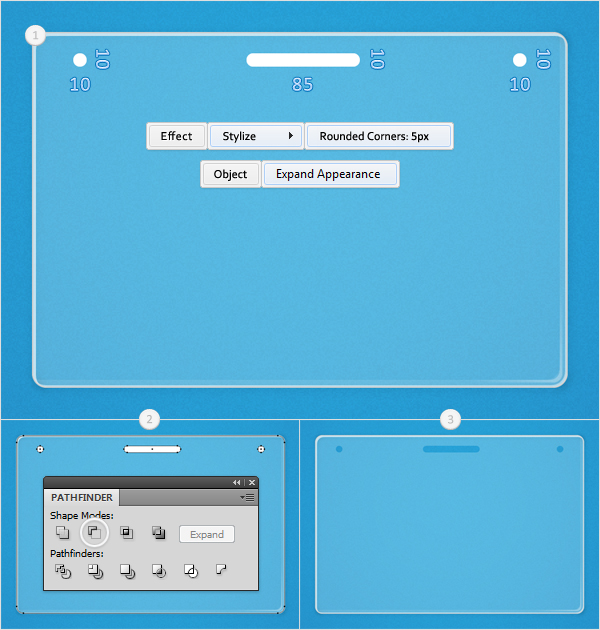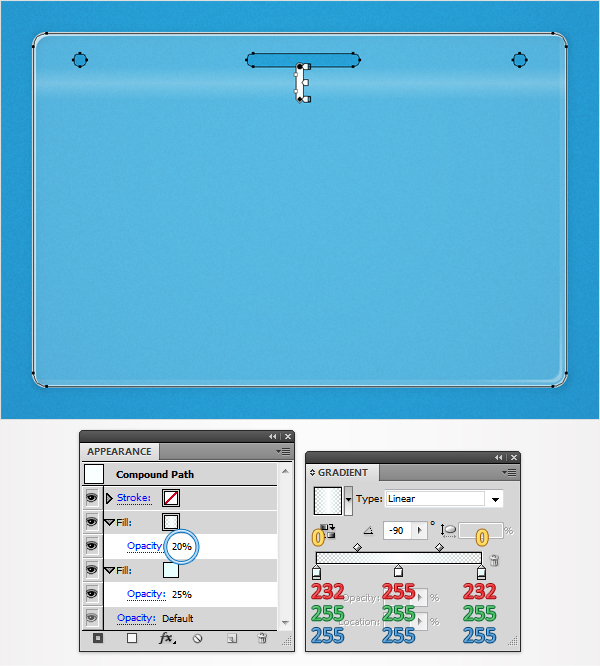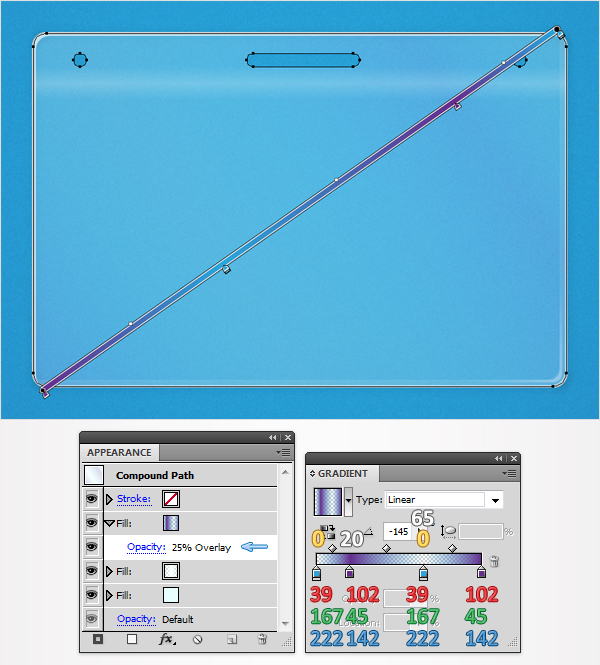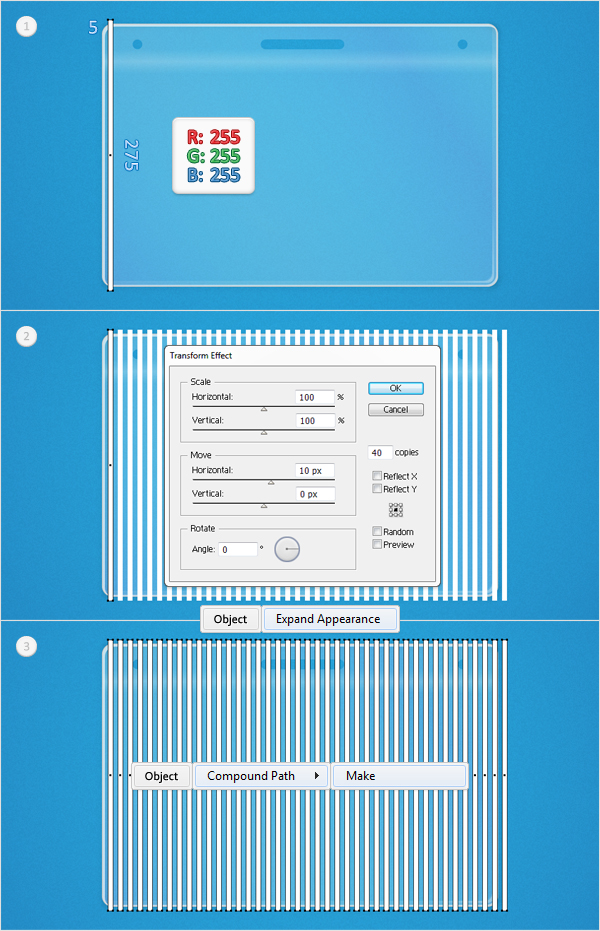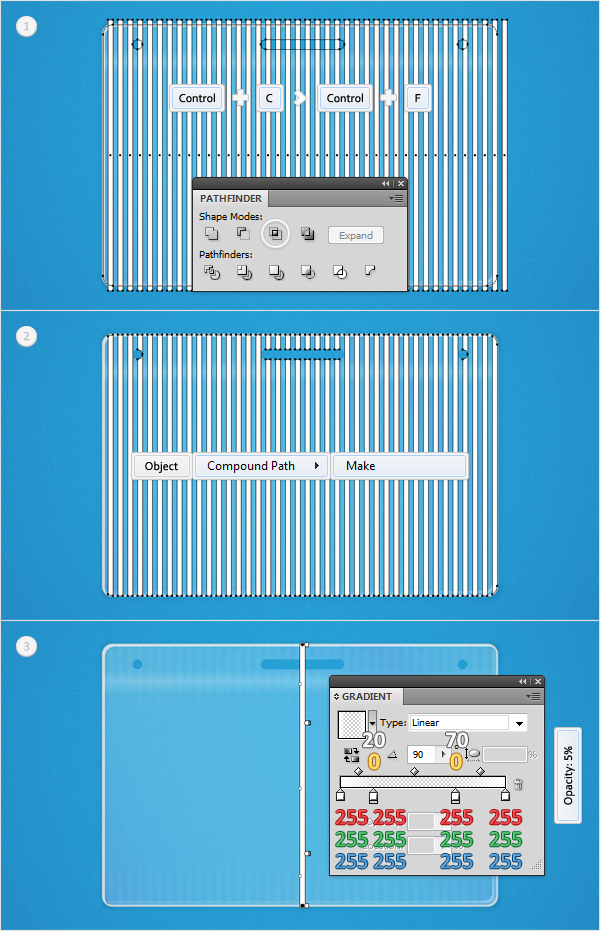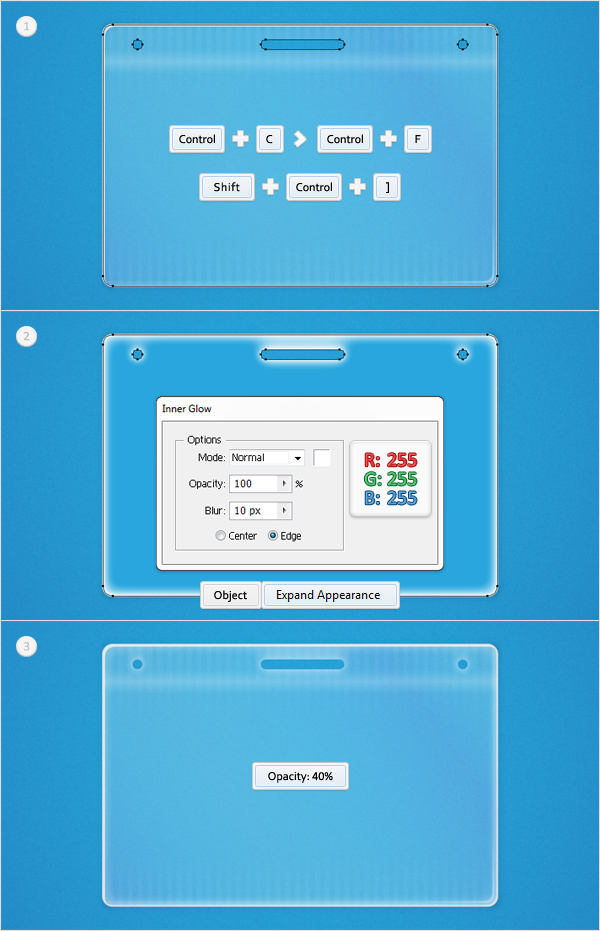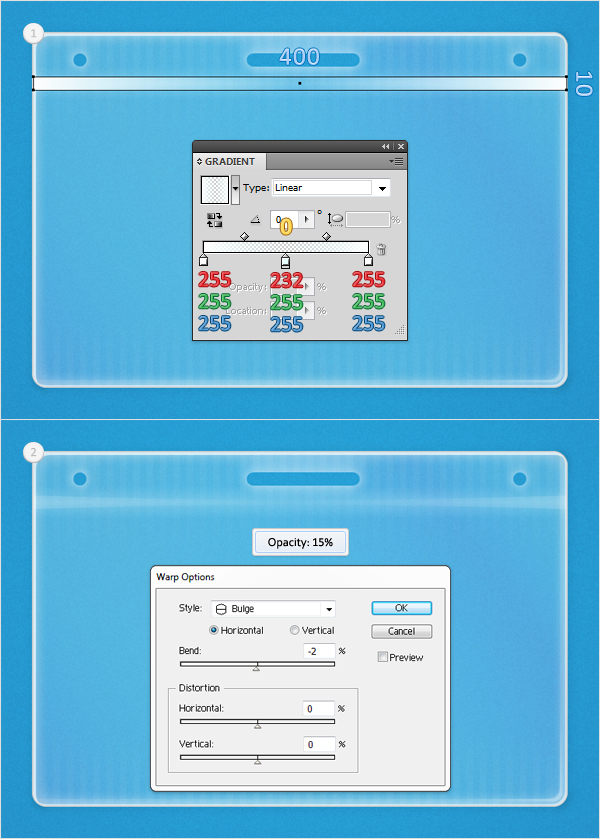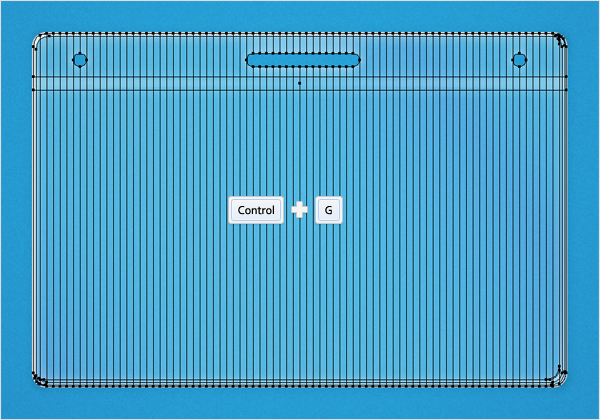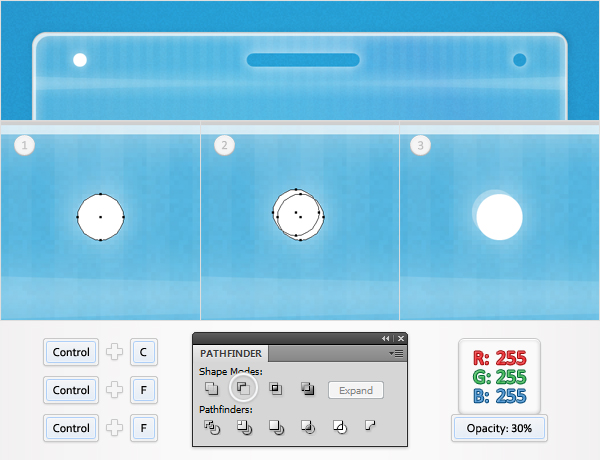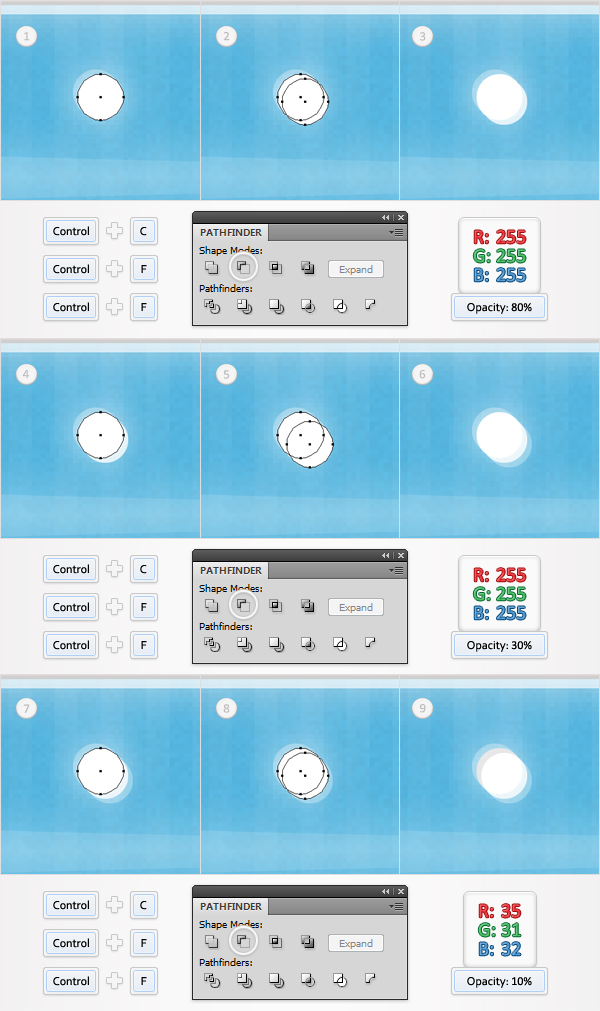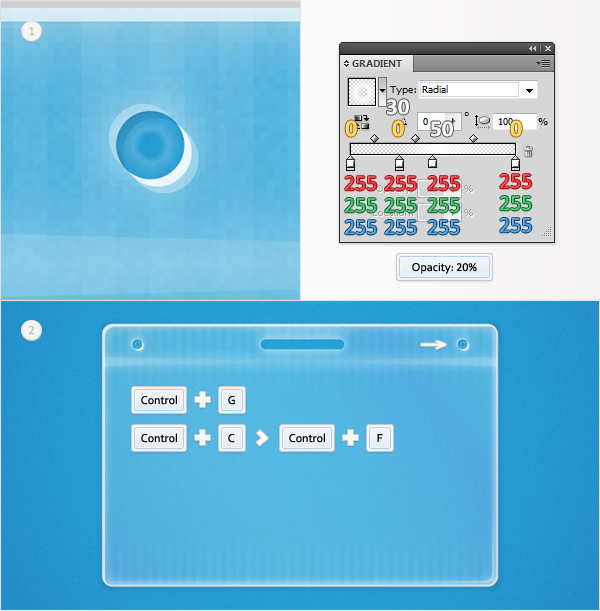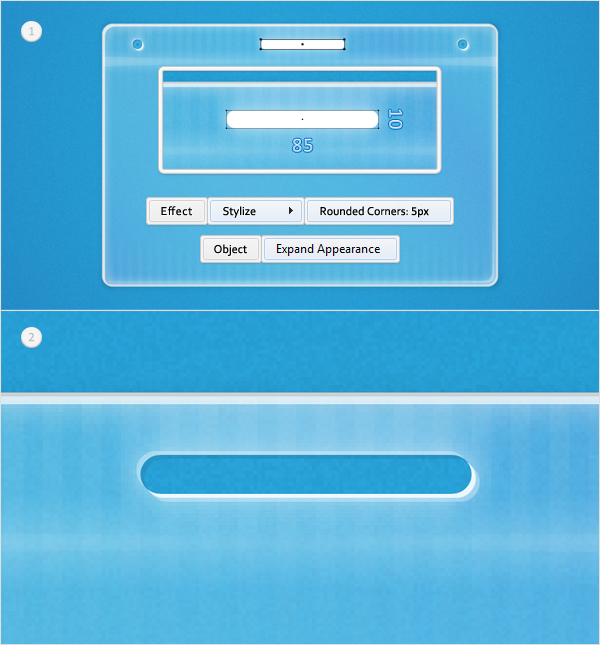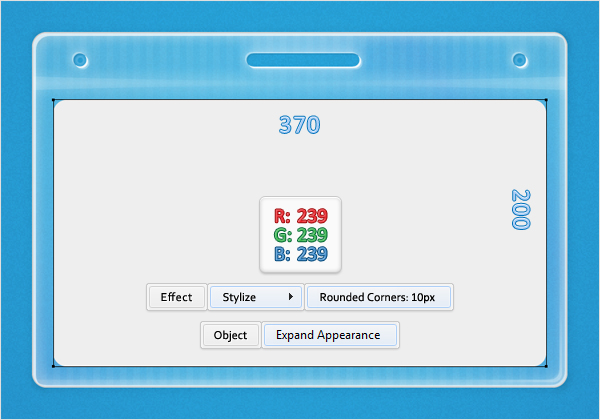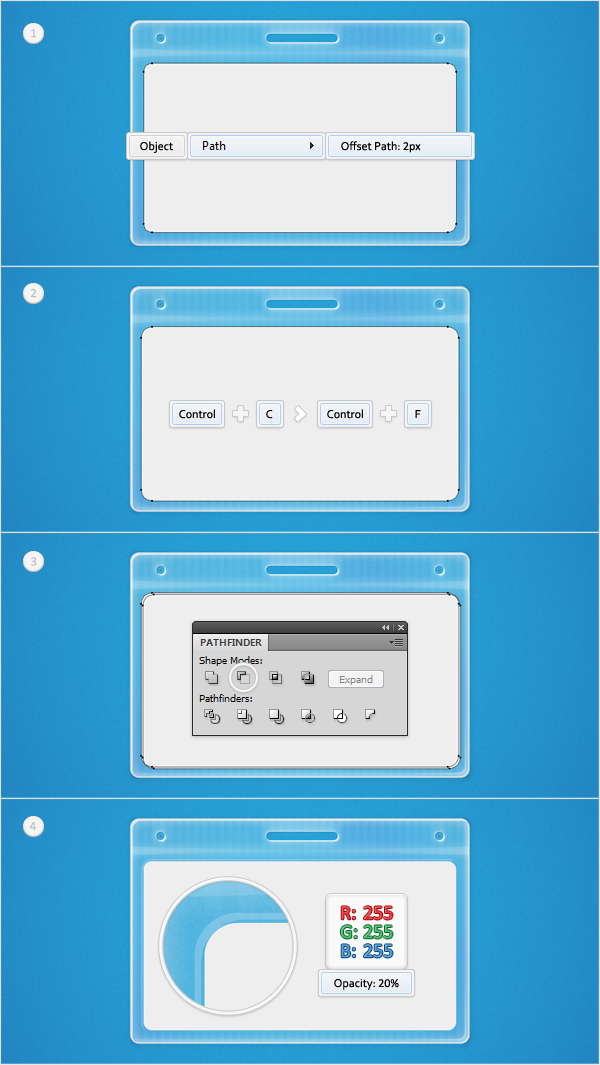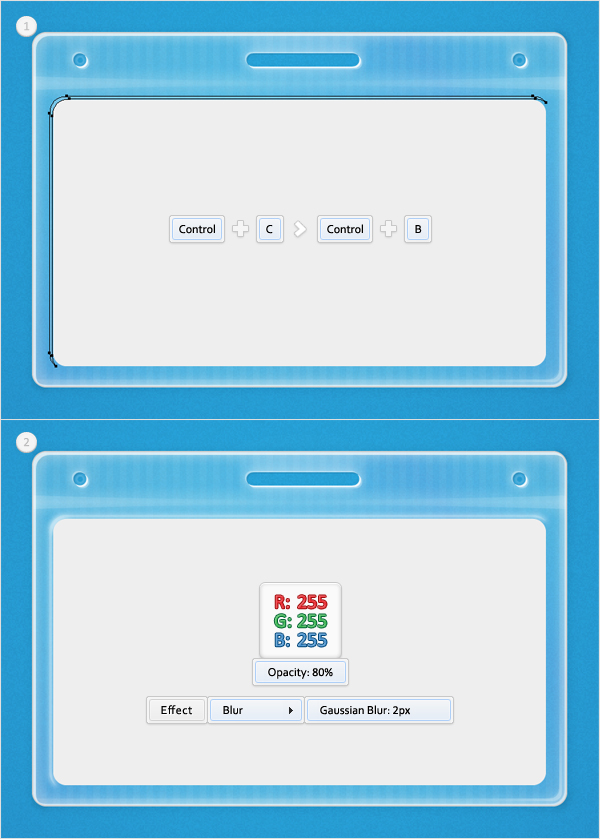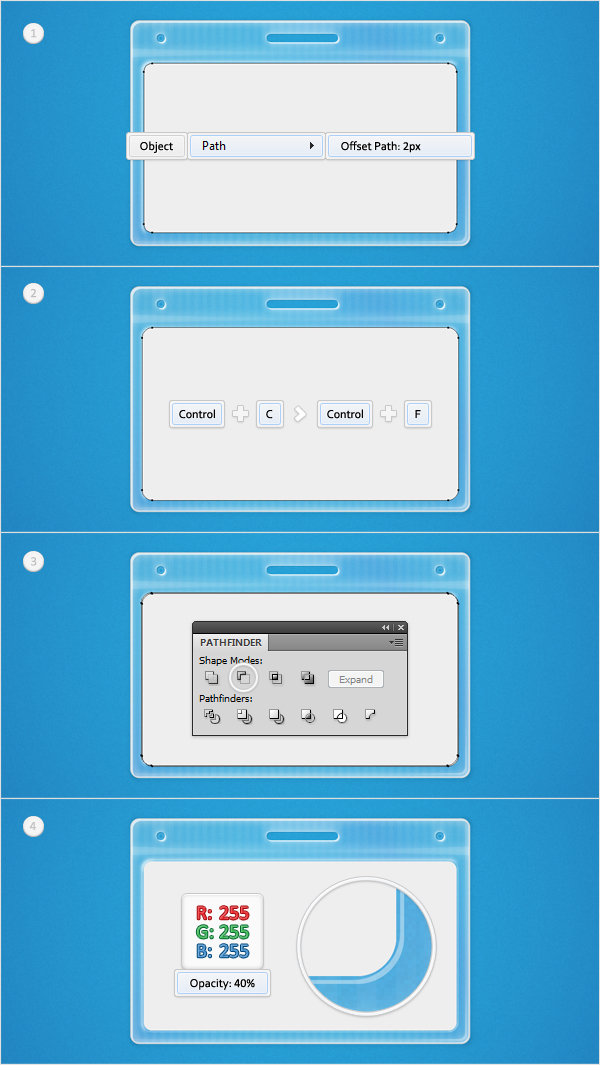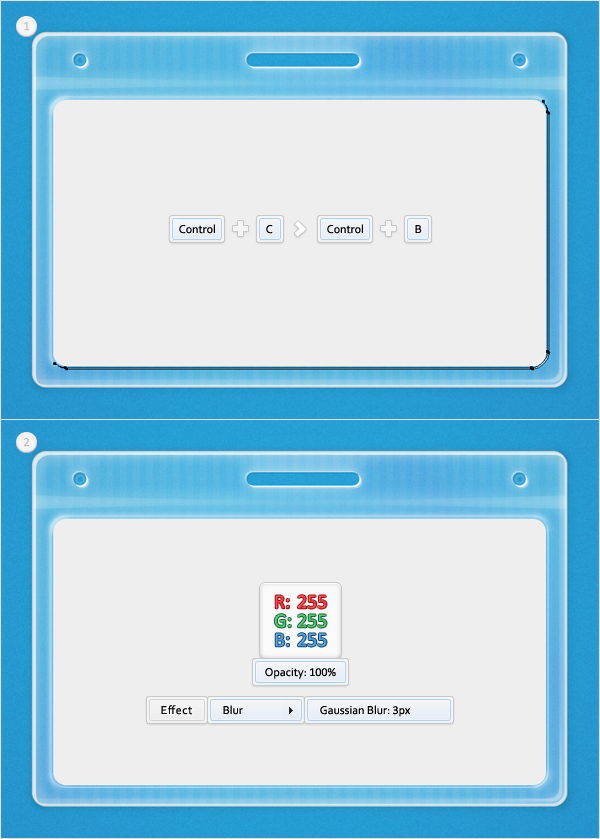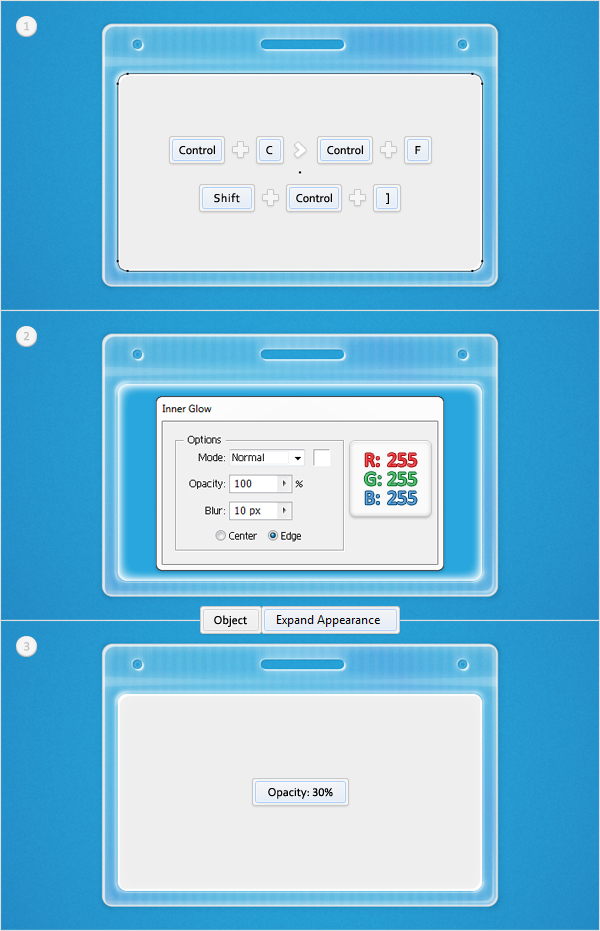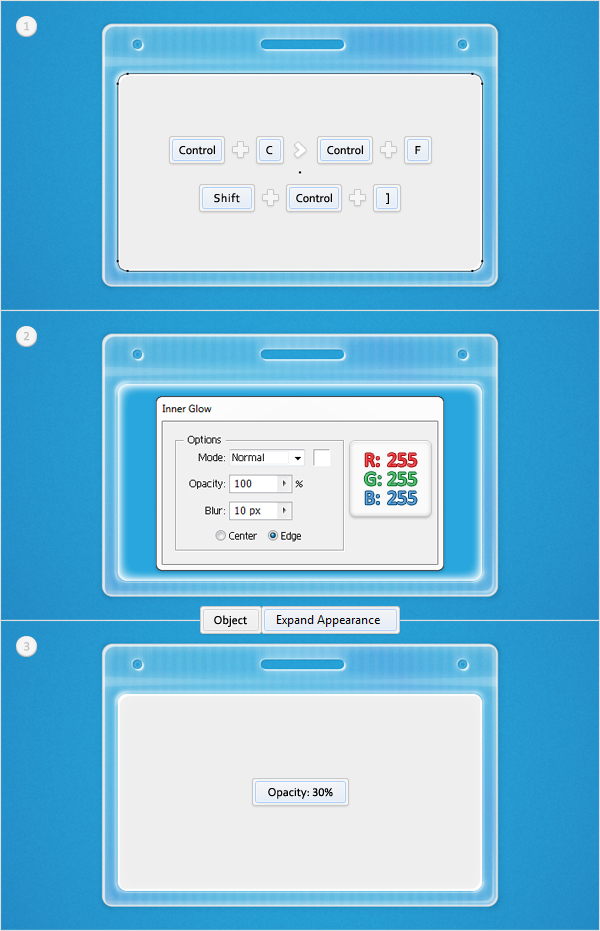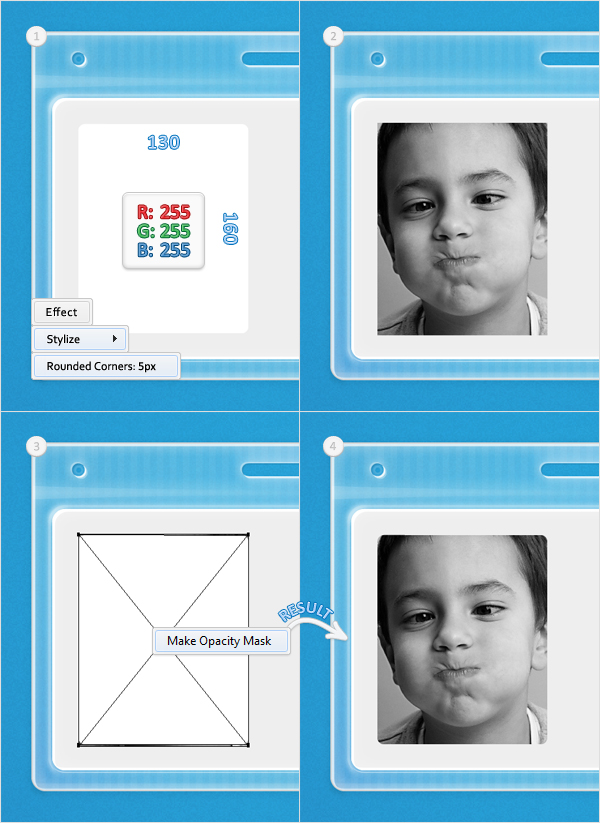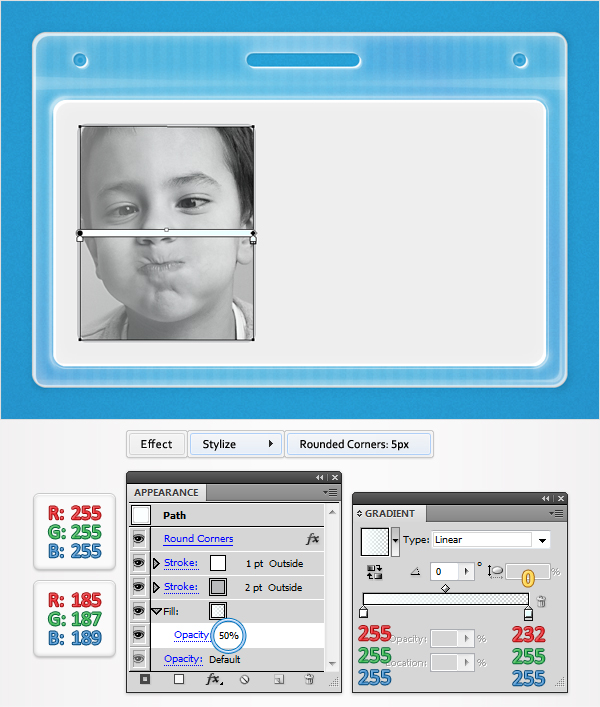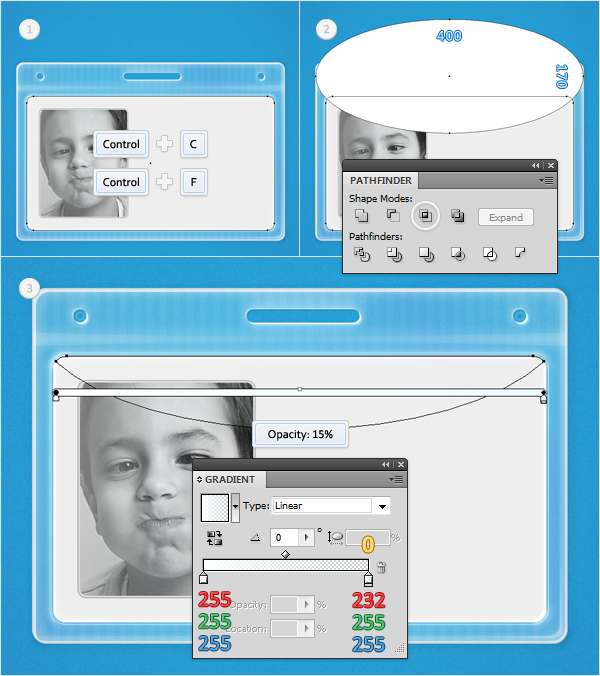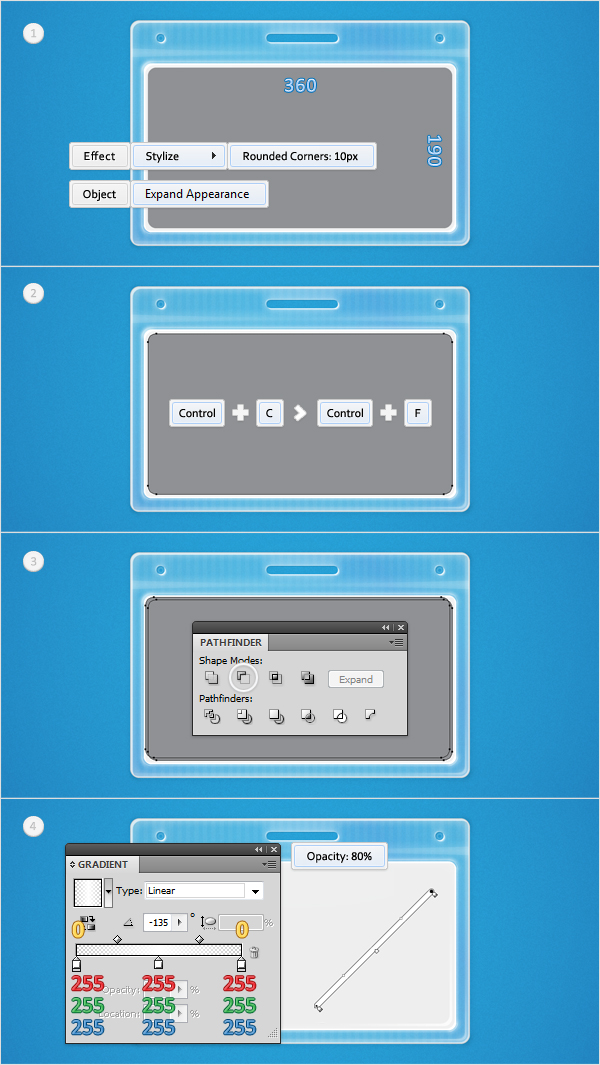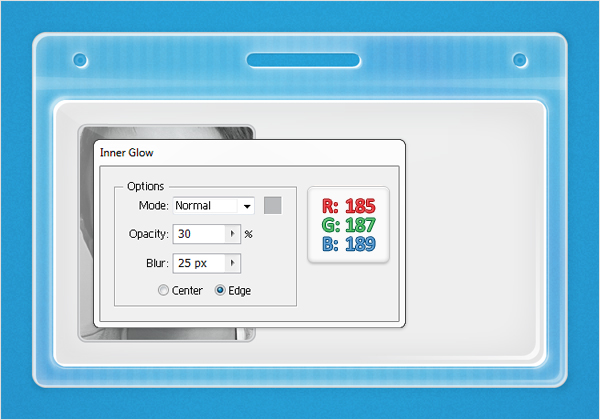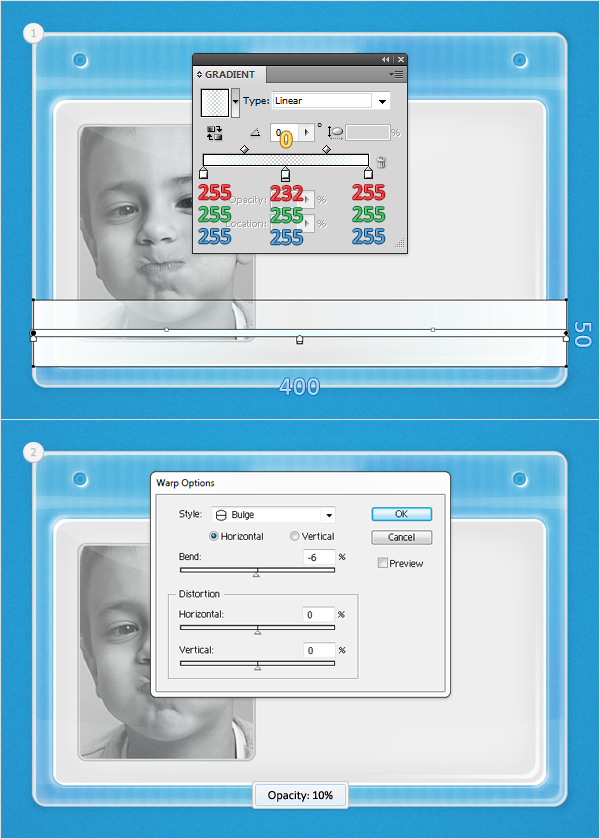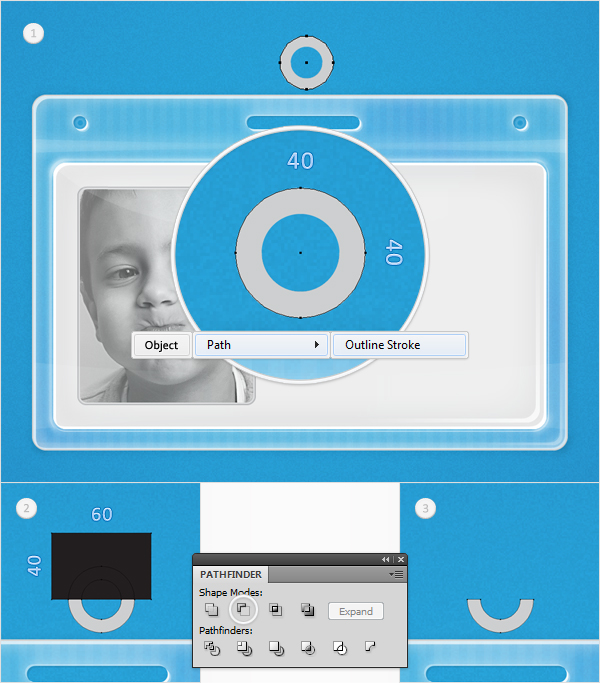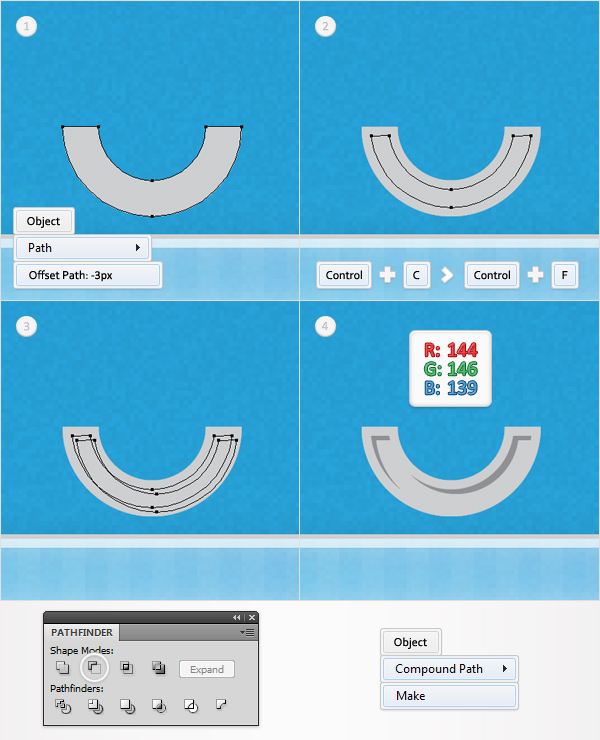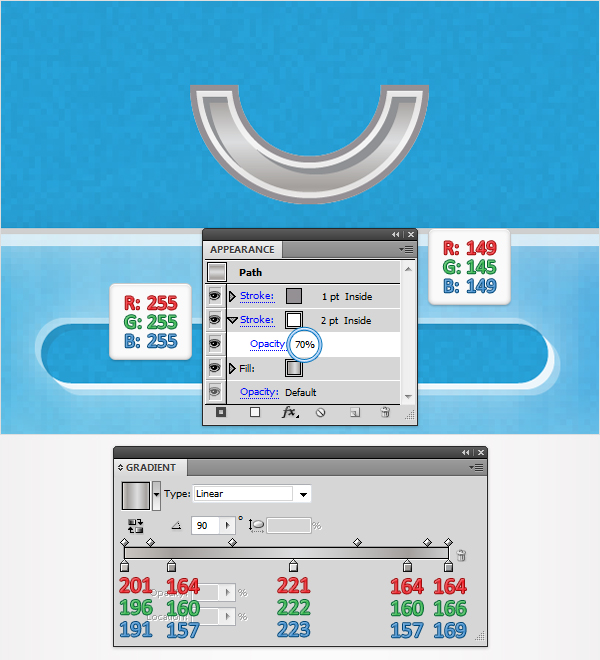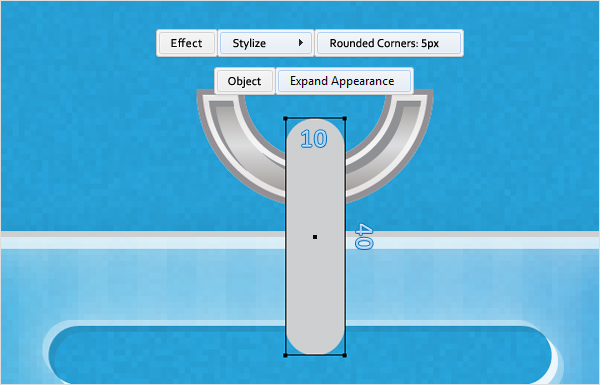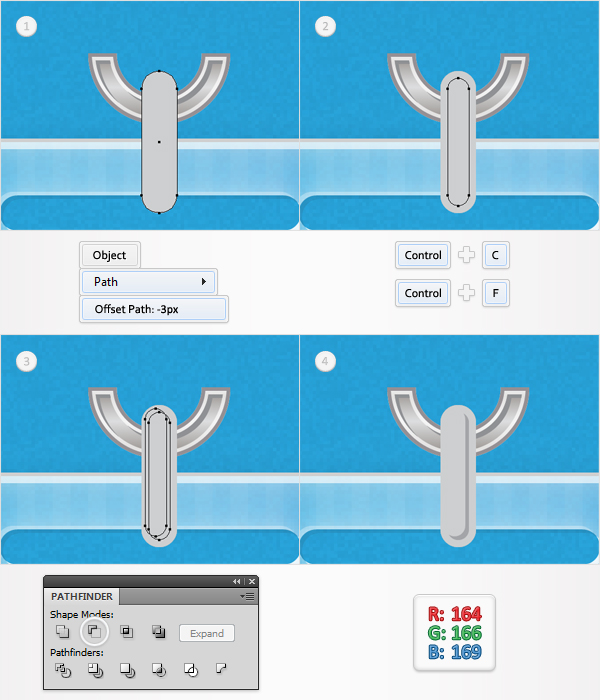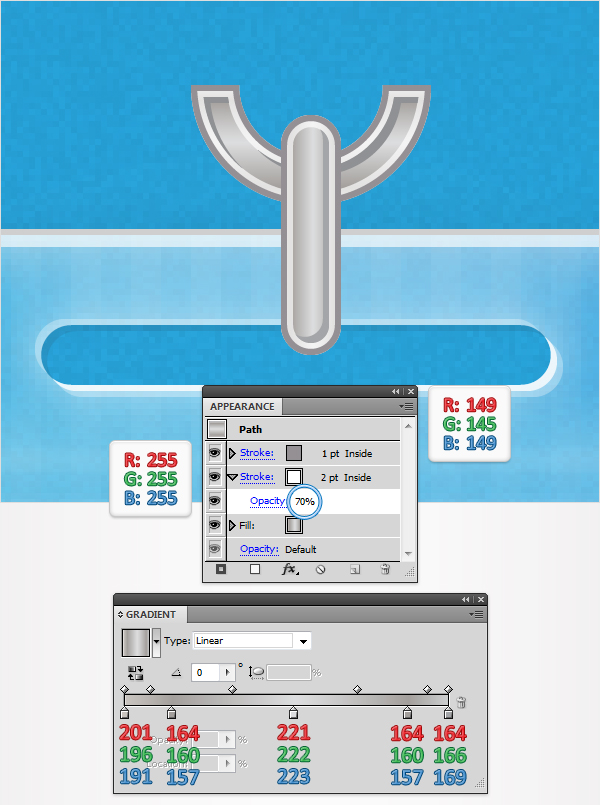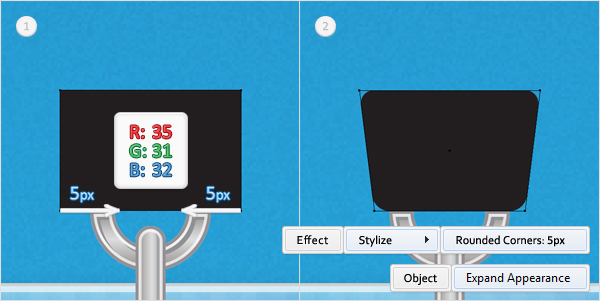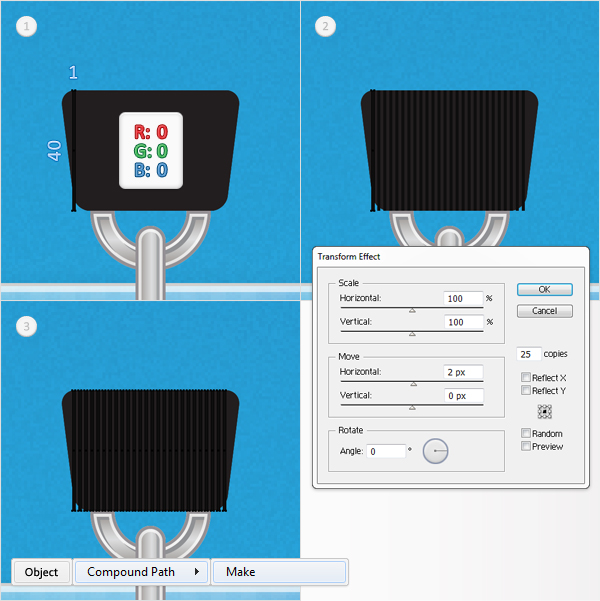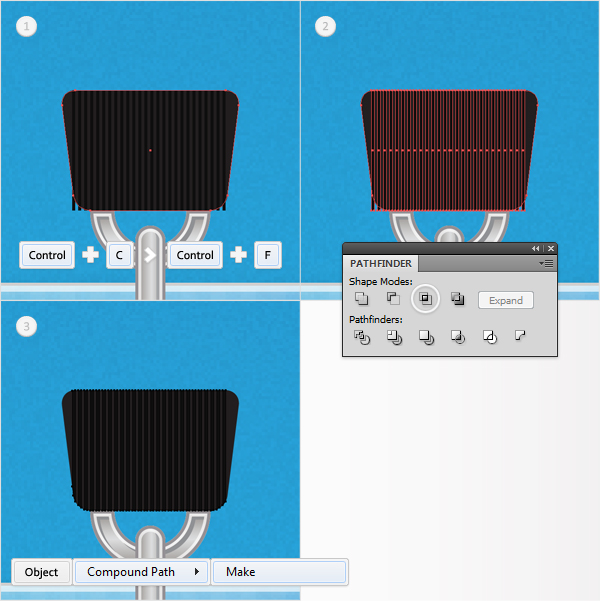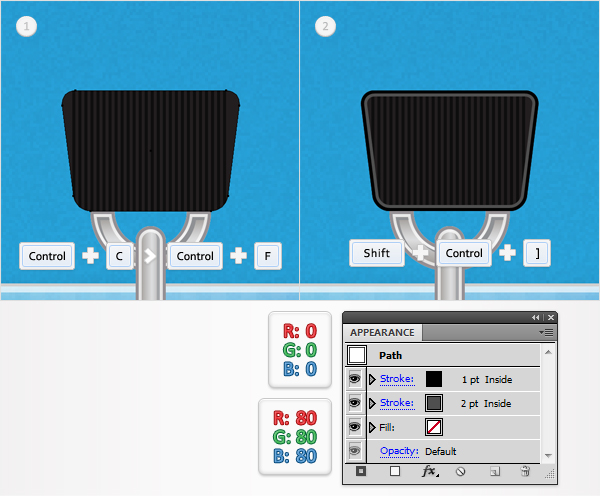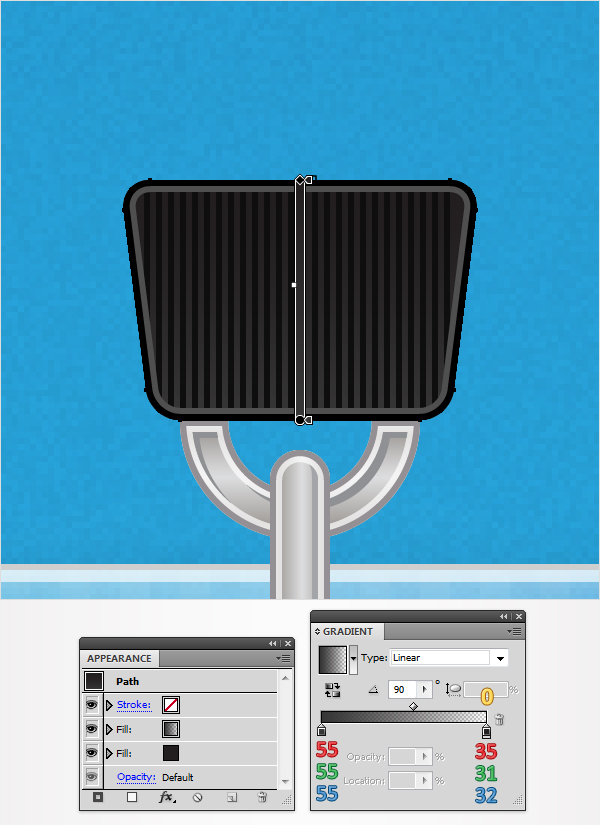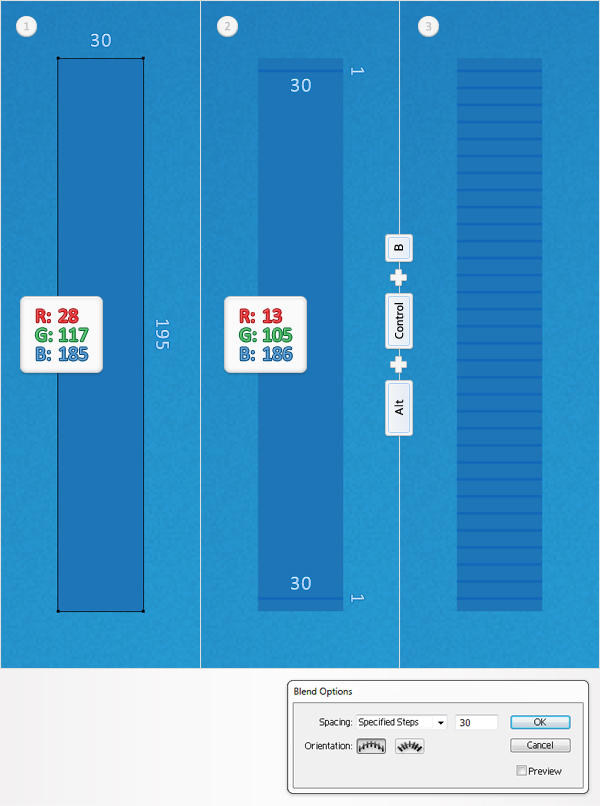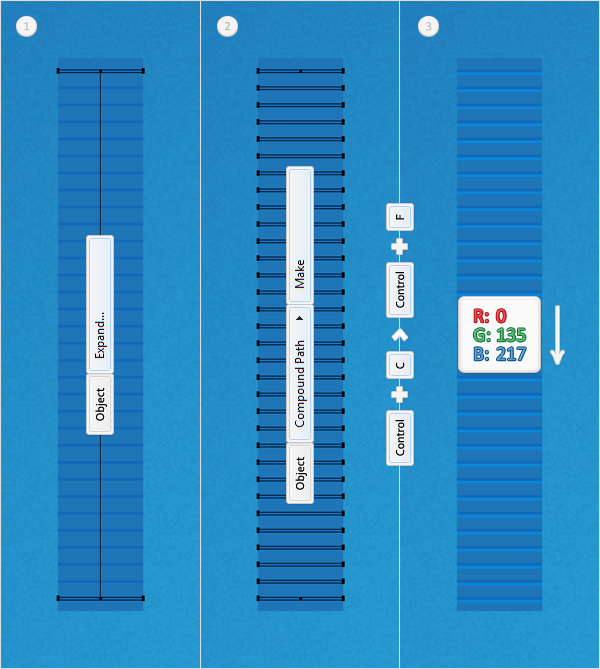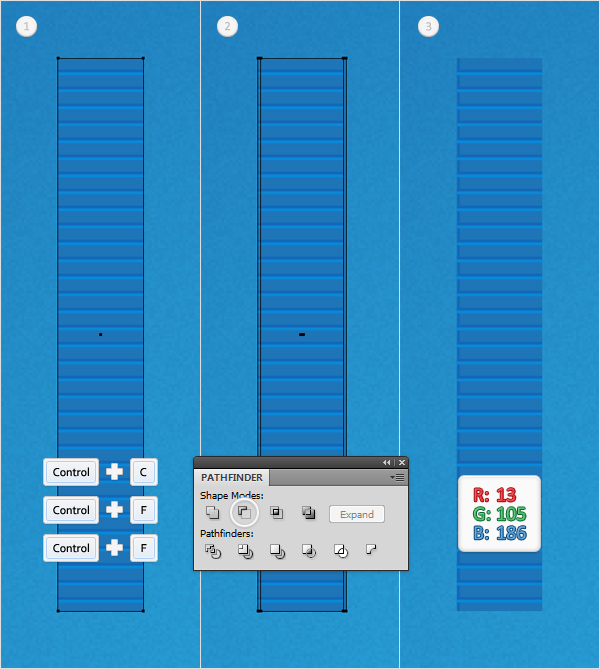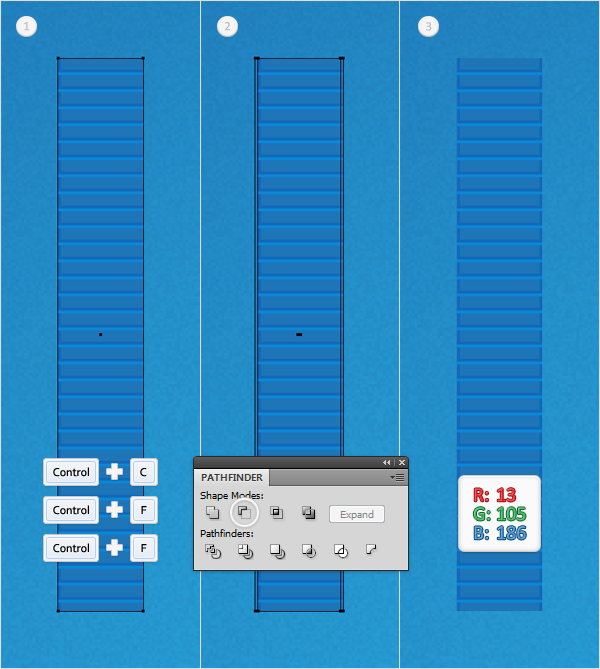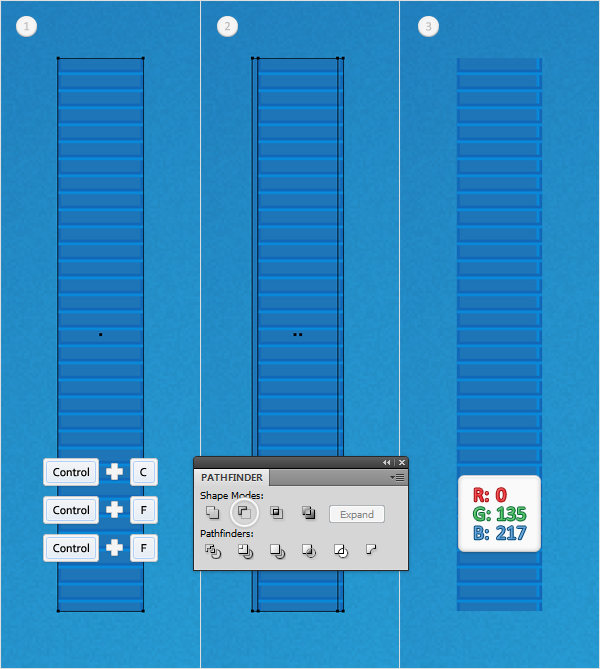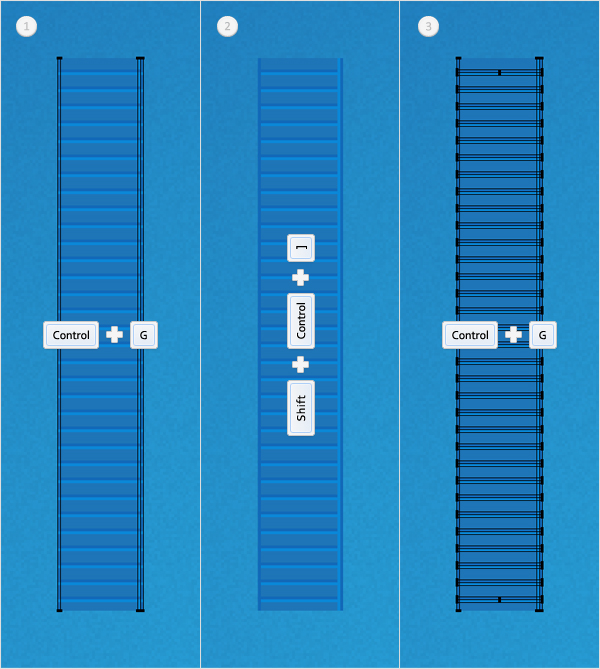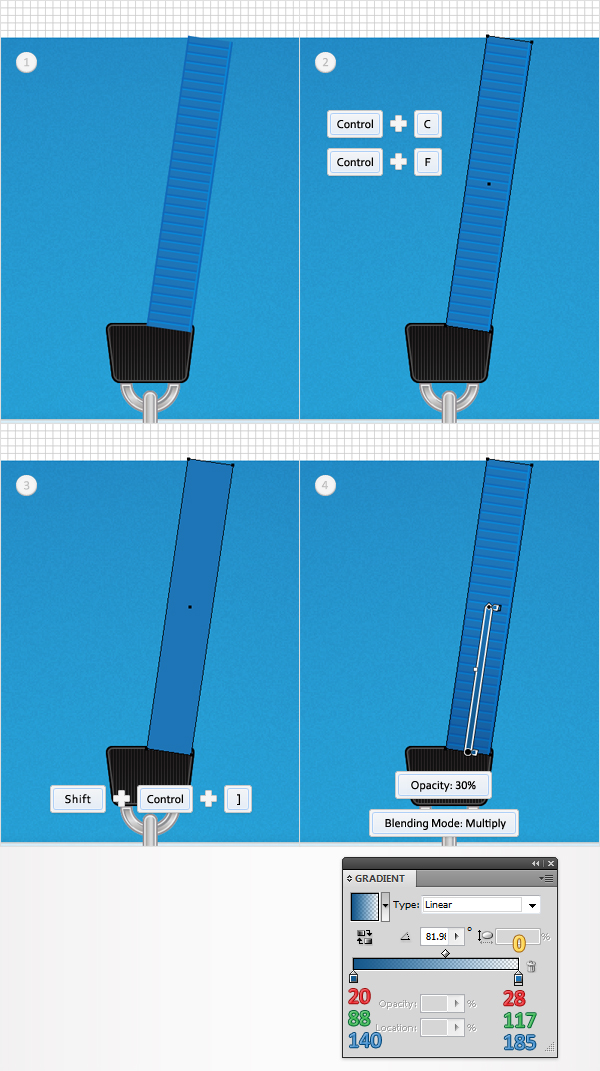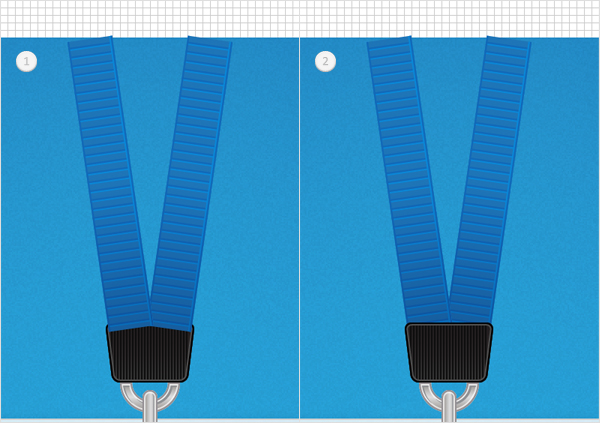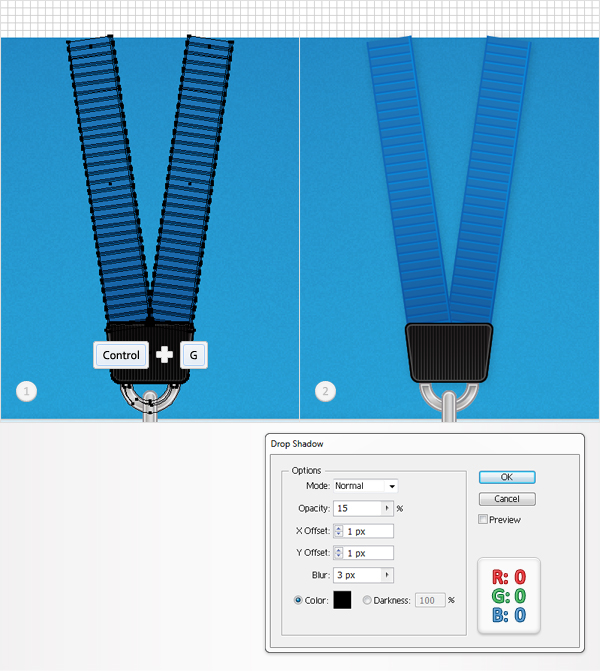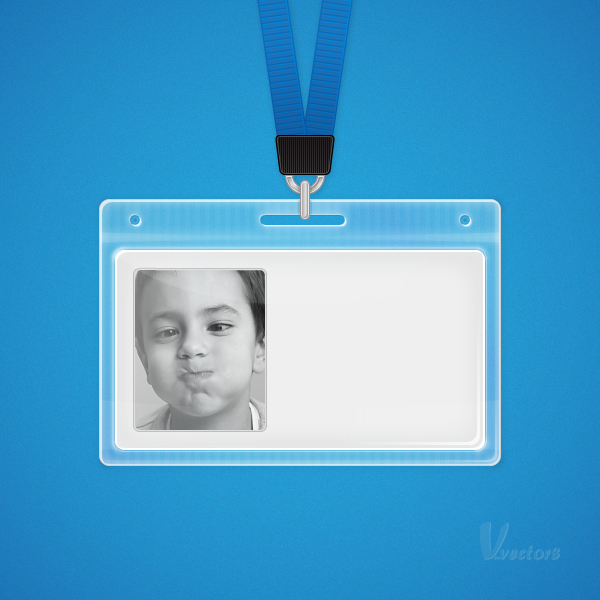skabe en plastik skilt i illustrator,,,,,,, i følgende tutor vil du lære, hvordan man skaber en plastik skilt i adobe illustrator cs5.vi bruger pixel perfekt vektor bygge metoder, flere højdepunkter, og virkninger for at skabe plast - og lanyard tekstur, så læg dit eget billede til skiltet.,,,, trin 1, ramte command + n for at skabe et nyt dokument.i 600 i bredde og højde kasser, så klik på avancerede knap.vælg rgb, skærm (72ppi) og sikre, at tilpasse nye objekter til pixel - boks er ukontrolleret før dine klik -, trin 2, lad os starte med baggrunden.tag den rektangel værktøj (m) og skabe en form, størrelsen af deres artboard.fyld den med r = 39, g = 167, b = 222.fjerne farven fra slagtilfælde., sørg for, at det blåt rektangel er udvalgt, fokusere på udseende panel og tilføje et andet fyldes ved hjælp af tilføje nye fylder knap.det er den lille hvide square ligger på bunden af udseende panel.vælg det nye udfylde og benytte radiale hældning er vist nedenfor.den gule nul fra gradient billede står for røgtæthed procentdel, tilføje en tredje udfylde for dette rektangel, vælge det fra udseende panel, og den skal være sort.mindre uklarhed til 5%, ændre blanding mode at formere sig og gå til virkning > kunstneriske > film korn.i de data, som vist nedenfor og klik, okay.gå over til lag - panel og låse denne form for at være sikker på, at du ikke vil vælge eller flytte den ved et uheld.,, trin 3, nu på nettet (betragtning > - nettet), og den kom i kvadratnet (betragtning > snap til nettet).du får brug for et net, hver 5px.gå til edit > præferencer > vejledninger & nettet, træde i gridline hver rubrik 1 i underafsnit kasse. du kan også åbne info - panel (vindue > info) for en levende billede med størrelse og placering af deres form.glem ikke at sætte den måleenhed, pixel fra edit > præferencer > unit > generelle.alle disse muligheder vil øge deres arbejde hurtigt.,, trin 4, tag den rektangel værktøj (m) og skabe en 400 af 265px form.bolden til nettet vil gøre dit arbejde.du vil ikke være i stand til at se det, fordi det er gemt bag lyset ud.du kan let få det frem, hvis du uncheck nettene i tilbage fra edit > præferencer > vejledninger & nettet, men det er bedre at holde det i ryggen. fyld denne nye rektangel med hvide r = 232, g = 255, b = 255.sikre, at der er ingen farve, der er fastsat for slagtilfælde, sænke sine uklarhed til 25% og så virkning > stylize > afrundede hjørner.ind i en 10px radius, klik - og gå imod > udvide udseende panel.gå over til lag - panelet, double click på denne nye form, navn og det " plastik ".,, løntrin 5, slå bolden til nettet (betragtning > snap til nettet), så gå til edit > præferencer > generelle og sikre, at tastaturet forøgelse er fastsat til 1px.reselect form, der er skabt i de tidligere skridt og gå imod > vej > udligne vej.ind - 3px radius og klik, okay.vælg den deraf følgende form og lave en kopi i front (command + c > command + f), udvælger denne kopi og ramte venstre pil og den pil, to gange.reselect disse to nye former, åbne pathfinder panel (vindue > pathfinder) og klik på minus foran knap.fyld den deraf følgende form med en lineær gradient som vist nedenfor og sænke sine opacitet, til 30%.husk, at den gule nuller fra gradient billede står for røgtæthed procentdel.,, trin 6, reselect " plastik ", og to nye eksemplarer i front (command + c > command + f > command + f).vælg den øverste eksemplar og ramte den rigtige pil og ned pil to gange.reselect begge eksemplarer og klik på minus foran knap fra pathfinder panel.fyld den deraf følgende form med hvide og sænke sine røgtæthed 65%.,, trin 7, reselect " plastik ", og to nye eksemplarer i front (command + c > command + f > command + f).vælg den øverste eksemplar, så ramte venstre pil og den pil.reselect begge eksemplarer og klik på minus foran knap fra pathfinder panel.fyld den deraf følgende form med hvide og sænke sine røgtæthed 50%.,, trin 8, reselect " plastik ", og to nye eksemplarer i front (command + c > command + f > command + f).vælg den øverste eksemplar, så ramte venstre pil og den pil fem gange.reselect begge eksemplarer og klik på minus foran knap fra pathfinder panel.fyld den deraf følgende form med hvide og sænke sine røgtæthed 10%.,, trin 9, reselect " plastik ", og en kopi i tilbage (command + c > command + b).vælg en kopi og fokusere på udseende panel.øge uklarhed til 100%, fjerne farven fra fyld og tilføje en 1pt slagtilfælde.dets farve på r = 208, g = 208, b = 208.nu tilpasser det ud og gå til virkning > stylize > drop shadow.i de data, som vist nedenfor og klik -, trin 10 re, at knække til nettet (betragtning > - at gøre).tag den rektangel værktøj (m), skabe en 85 af 10px form, og det er som vist nedenfor.fyld den med hvide, sikre, at der er ingen farve, der er fastsat for slagtilfælde, og gå til virkning > stylize > afrundede hjørner.ind i en 5px radius, klik - og gå imod > udvide udseende.skift til den ellipse værktøj (l) og skabe to, 10px kredse.dem som vist i det følgende billede og fylde dem med hvide, udvælge disse tre nye former (sammen med " plastik ") og klik på minus foran knap fra pathfinder panel.den deraf følgende form skal se ud som det tredje billede vises.gå over til lag - panel omdøbe det " plastik " og trække det til bunden af udseende panel, lige over baggrunden form.,, trin 11, reselect " plastik ", øge dens uklarhed til 100%, sørg for, at det stadig er fyldt med r = 232 g = 255 b = 255, og fokusere på udseende panel.vælg den eksisterende fylde, sænke sine uklarhed til 25%, og tilføje en anden fylde.vælg det fra udseende panel, sænke sine uklarhed til 20% og brug af lineær gradient vist nedenfor.,, trin 12, reselect " plastik ", tilføje en tredje udfylde og benytte lineær gradient som vist nedenfor.vælg det fra udseende panel, sænke sine uklarhed til 25%, og ændre blanding tilstand til overlap.den hvide tal fra gradient billede står for placering image.,, trin 13, tag den rektangel værktøj (m), skabe en 5 af 275px form, fyld den med hvidt, og det, som er angivet i den første billede.vælg det tynde rektangel og gå til virkning > fordreje & omdanne > transformere.i de data, der fremgår af det andet billede, klik - og gå imod > udvide udseende.vælg den deraf følgende gruppe af former og gøre det til et sammensat vej (objekt > sammensatte vej > gøre), punkt 14, reselect " plastik ", og en kopi i front (command + c > command + f).vælg en kopi (sammen med den sammensatte sti skabt i det foregående trin) og klik på det knap fra pathfinder panel.igen, udvælge, som gruppen af former og gøre det til et sammensat vej (objekt > sammensatte vej > gøre).fyld den med lineær gradient som vist nedenfor og sænke sine røgtæthed 5%.,, trin 15, reselect " plastik ", lav en kopi i front (command + c > command + f) og bringe den til front (forskydning + command +]).vælg en kopi, og slippe af med de eksisterende egenskaber fra udseendet panel.du kan sagtens gøre det efter d nøgle fra dit tastatur.det erstatter de eksisterende egenskaber med misligholdelse egenskaber (hvide fyld og en 1pt, sort slagtilfælde).fjern slagtilfælde og erstatte de hvide med en simpel blå (eller en mørk farve). sørg for, at denne blå form stadig er udvalgt og gå til virkning > stylize > indre glød.i de data, som vist nedenfor, klik - og gå imod > udvide udseende.dette vil skabe en ny gruppe med to enkle undergrupper.man er normal, mens andre vil være skjult.det normale, så vælg den maskerede undergruppe og sænke sine uklarhed til 40%, trin 16, tag den rektangel værktøj (m), skabe en 400 af 10px form og det, som er angivet i den første billede.fyld den med lineær gradient vist i det første billede, sænke sine uklarhed på 15%, og at virkning > warp > bule.i de data, der fremgår af det andet billede og klik - skridt, 17, vælge alle de former, der er skabt hidtil (undtagen baggrund form), gruppe (command + g) og lås den gruppe, gå 18, tag den ellipse værktøj (l), skabe en ny 10px cirkel, fyld den med hvidt, og det, som vist nedenfor.slå bolden til nettet (betragtning > snap til nettet) og to kopier foran denne form.vælg den nederste kopi, så ramte venstre pil og den pil.reselect begge eksemplarer og klik på minus foran knap fra pathfinder panel.lavere opaciteten af den deraf følgende form, til 30%.,, skridt, 19, reselect hvide cirkel, der er skabt i det foregående trin og to kopier i front.vælg den nederste kopi, ramte den rigtige pil og ned pil.reselect begge eksemplarer og klik på minus foran knap fra pathfinder panel.lavere opaciteten af den deraf følgende form til 80%.igen, vælge den hvide cirkel, og to nye eksemplarer foran. vælg bunden kopi og ramte den rigtige pil og ned pil to gange.reselect begge eksemplarer og klik på minus foran knap fra pathfinder panel.lavere opaciteten af den deraf følgende form, til 30%. endnu en gang vælge den hvide cirkel, og to nye eksemplarer i front.vælg den øverste eksemplar, så ramte den rigtige pil og ned pil.reselect begge eksemplarer og klik på minus foran knap fra pathfinder panel.fyld den deraf følgende form med r = 35 g = 31, b = 32.nu sænker sine røgtæthed 10%.,, gå 20, reselect cirklen, sænke sine uklarhed til 20% og erstatte den hvide med radial - hældning er vist nedenfor.vælge alle de former, der er skabt i de foregående to skridt og gruppe (command + g).en mulighed for hurtigt net (betragtning > snap til nettet), en kopi af denne gruppe, og trækker til højre som vist på det andet billede.,, gå 21, tag den rektangel værktøj (m) og genskabe de afrundede rektangel fra trin 10.igen, gør det 85px bred og 10px høj, fyld den med hvide og gå til virkning > stylize > afrundede hjørner.ind i en 5px radius, klik - og gå imod > udvide udseende.vælg den deraf følgende form, slå bolden til nettet (betragtning > snap til nettet), og gentager de teknikker, der anvendes til hvide cirkel i skridt, 18 og 19.gruppe alle de tynde former, når du er færdig, skridt 22, at bolden til nettet (betragtning > snap til nettet).tag den rektangel værktøj (m) og skabe en 370 af 200px form.fyld den med r = 239 g = 239, b = 239, sikre, at der er ingen farve, der er fastsat for slagtilfælde, og så virkning > stylize > afrundede hjørner.ind i en 10px radius, klik - og gå imod > udvide udseende panel.gå over til lag - panelet, double click på denne nye form, navn og det " stel og quot;.,, gå 23, slå bolden til nettet (betragtning > snap til nettet).reselect form, der er skabt i de tidligere skridt og gå imod > vej > udligne vej.ind i en 2px offset og klik, okay.vælg den deraf følgende form og lave en kopi i front (command + c > command + f). at vælge denne kopi og ramte den rigtige pil og ned pil to gange.reselect disse to nye former og klik på minus foran knap fra pathfinder panel.fyld den deraf følgende form med hvide og sænke sine røgtæthed 20%.,, skridt, 24, reselect form, der er skabt i de foregående trin og lave en kopi i tilbage (command + c > command + b).vælg en kopi, øge dens uklarhed til 80% og gå til virkning > sløret > gaussisk tåge.ind i en 2px radius og klik - skridt, 25, reselect " stel og quot; og gå imod > vej > udligne vej.ind i en 2px offset og klik, okay.vælg den deraf følgende form og lave en kopi i front (command + c > command + f).vælg det eksemplar, så ramte venstre pil og den pil.reselect disse to nye former og klik på minus foran knap fra pathfinder panel.fyld den deraf følgende form med hvide og sænke sine røgtæthed 40%.,, gå 26, reselect form, der er skabt i de foregående trin og lave en kopi i tilbage (command + c > command + b).vælg en kopi, øge dens uklarhed til 100%, og at virkning > sløret > gaussisk tåge.ind i en 3px radius og klik - skridt, 27, reselect " stel og quot; og to kopier i front.vælg den øverste eksemplar, så ramte den rigtige pil og ned pil to gange.reselect begge eksemplarer og klik på minus foran knap fra pathfinder panel.fyld den deraf følgende form med hvide.,, skridt, 28, reselect " stel og quot, og to nye eksemplarer i front.vælg den øverste eksemplar, så ramte venstre pil og den pil, to gange.reselect begge eksemplarer og klik på minus foran knap fra pathfinder panel.igen, fyld den deraf følgende form med hvide.,, skridt, 29, reselect " stel og quot, lav en kopi i front (command + c > command + f) og bringe den til front (forskydning + command +]).vælg en kopi, fyld den med en flad blå, og gå til virkning > stylize > indre glød.i de data, som vist nedenfor, klik - og gå imod > udvide udseende.gå over til lag - panel og fokusere på koncernen.åbn den, slette afsløret undergruppe, og lavere opaciteten af den maskerede til 30%, gå 30, så kom i kvadratnet (betragtning > snap til nettet).i det følgende billede, du får brug for et net, hver 1px.så, gå til edit > præferencer > vejledninger & nettet, så træde 1 i gridline hver rubrik. tag den rektangel værktøj (m), skabe 130 af 160px form, og det er vist i det første billede.fyld den med hvide og gå til virkning > stylize > afrundede hjørner.ind i en 5px radius og klik, okay.lad jeres image (eller bruge den), ny størrelse, og det er som vist på det andet billede, trække dette billede under det hvide, runde rektangel og åbne gennemsigtighed panel.vælg det hvide afrundet rektangel (sammen med foto), åben så den flyver menu for gennemsigtigheden panel, og bidrager til at skabe uklarhed maske.dette vil øge den skarpe, afrundede hjørner til dit image.,, skridt 31, tag den rektangel værktøj (m), skabe en ny 130 af 160px form, og det er over den maskerede billede.fyld den her nye rektangel med lineær gradient som vist nedenfor og fokusere på udseende panel., udvælge fyld og sænke sine uklarhed til 50%.fortsætte og tilføje en 2pt slagtilfælde i denne form.det svarer til udenfor og dets farve på r = 185 g = 187, b = 189.sikre, at denne form er udvalgt og tilføje et andet slag ved at tilføje nye slagtilfælde knap.det er den lille, sorte firkant ikon, der ligger på bunden af udseende panel., at vælge det nye slagtilfælde, gøre det 1pt lang, der er farven på r = 2555, g = 2555, b = 255.nu tilpasser det udenfor.reselect dette rektangel, sørg for, at ingen fyld eller slagtilfælde er udvalgt i udseende panel), og gå til virkning > stylize > afrundede hjørner.ind i en 5px radius og klik -, trin 32, skifte tilbage til " gridline hver 5px ".så, gå til edit > præferencer > vejledninger & nettet og træde i gridline hver æske.vælg " stel og quot, og en kopi i front (command + c > command + f).tag den ellipse værktøj (l), skabe en 400 af 170px form, fyld den med hvidt, og det, som det fremgår af det andet. at vælge denne hvide cirkel (sammen med en kopi af " stel og quot;) og klik på det knap fra pathfinder panel.fyld den deraf følgende form med lineær gradient anført i tredje image og sænke sine uklarhed til 15%.,, skridt 33, tag den rektangel værktøj (m) og skabe en 360 af 190px form.fyld den med en tilfældig farve, som er angivet i den første billede, og gå til virkning > stylize > afrundede hjørner.ind i en 10xp radius, klik - og gå imod > udvide udseende.slå bolden til nettet (betragtning > snap til nettet), udvælger den deraf følgende form og lave en kopi i front (command + c > command + f). at vælge dette eksemplar, så ramte venstre pil og den pil tre gange.reselect begge former og klik på minus foran knap fra pathfinder panel.fyld den deraf følgende form med lineær gradient (vist i det endelige billede) og lavere dens uklarhed til 80%.,, skridt, 34, reselect " stel og quot, og gå til virkning > stylize > indre glød.i de data, som vist nedenfor og klik - skridt, 35, gør det muligt for kom i kvadratnet (betragtning > snap til nettet).tag den rektangel værktøj (m), skabe en 400 af 50px form, og det, som er angivet i den første billede.fyld den med lineær gradient vist i det første billede, sænke sine opacitet, til 10%, og at virkning > warp > bule.i oplysningerne (i det andet) og klik - trin 36, tag den ellipse værktøj (l), skabe en 40px cirkel, og det, som er vist i det følgende billede.fjerne flaget fra fyld og tilføje en 8px slagtilfælde (farve).det svarer til at ind og gå imod > vej > udkast slagtilfælde. skift til den rektangel værktøj (m), skabe en 60 af 40px form, og det er som vist på det andet billede.vælg det friske rektangel, sammen med den udvidede slagtilfælde, og klik på minus foran knap fra pathfinder panel.den deraf følgende form skal se ud som det tredje billede vist.,, skridt 37, slå bolden til nettet (betragtning > snap til nettet).reselect form, der er skabt i de tidligere skridt og gå imod > vej > udligne vej.ind - 3px offset og klik, okay.vælg den deraf følgende form og lave en kopi i front (command + c > command + f).vælg en kopi og ramte den rigtige pil og ned pil., reselect disse to nye former og klik på minus foran knap fra pathfinder panel.fyld den deraf følgende form med r = 144 g = 146, b = 139.vend dem i et sammensat vej (objekt > sammensatte vej > gøre).,, skridt, 38, reselect form, der er skabt i trin 36 og fokusere på udseende panel.første, erstatte de faste farve fra fyldes med lineær gradient som vist nedenfor.næste, tilføje et slagtilfælde.det hvide, 2pt bred og tilpasse det til indenfor.vælg det fra udseende panel, sænke sine uklarhed til 70%, og tilføje et andet slag i denne form.gør det 1pt bred, tilpasse den til indenfor, og sæt en farve ved r = 149, g = 145, b = 149.,, skridt 39, så kom i kvadratnet (betragtning > snap til nettet).tag den rektangel værktøj (m) og skabe en 10 af 40px form.fyld den med en tilfældig farve, som er angivet i den første billede, og gå til virkning > stylize > afrundede hjørner.ind i en 5xp radius, klik - og gå imod > udvide udseende.,, gå 40, slå bolden til nettet (betragtning > snap til nettet), vælge den form, der er skabt i det foregående trin, og gå til virkning > vej > udligne vej.ind - 3px opvejet, klik - og lave en kopi af den deraf følgende form.vælg det eksemplar, så ramte venstre pil og den pil.reselect de to former, der er blevet skabt i dette skridt, og klik på minus foran knap fra pathfinder panel.fyld den deraf følgende form med r = 164, g = 166, b = 169.,, skridt 41, reselect form, der blev skabt i skridt, 39 og fokusere på udseende panel.første, erstatte de faste farve fra fyldes med lineær gradient som vist nedenfor.næste, tilføje et slagtilfælde i denne form.det hvide, 2pt bred og tilpasse det til indenfor.vælg det fra udseende panel, sænke sine uklarhed til 70%, og tilføje et andet slag i denne form.gør det 1pt bred, tilpasse den til indenfor, og sæt en farve ved r = 149, g = 145, b = 149.,, skridt 42, så kom til nettet (betragtning > snap til nettet).tag den rektangel værktøj (m) og skabe en 60 af 40px form.fyld den med r = 35 g = 31 b = 32 og skifte til den direkte udvælgelse værktøj a). vælg bunden, venstre anker og flytte den 5px til højre.fortsætte med den direkte udvælgelse værktøj (a), udvælger bunden lige anker og flytte den 5px til venstre.nu er din form skulle ligne en trapezformet.reselect det og gå til virkning > stylize > afrundede hjørner.ind i en 5xp radius, klik - og gå imod > udvide udseende.,, gå 43, skift til " gridline hver 1px ".tag den rektangel værktøj (m), skabe en 1 af 40px form, fyld den med sort, og det, som er angivet i den første billede. vælg det tynde rektangel og gå til virkning > fordreje & omdanne > transformere.i de data, der fremgår af det andet billede, klik - og gå imod > udvide udseende.udvælgelse af koncernen i former, der gør det til et sammensat vej (objekt > sammensatte vej > gøre), og sikre, at det er fyldt med sorte.,, skridt, 44, reselect form, der blev skabt i skridt, 42 og lave en kopi i front (command + c > command + f).vælg en betjent, og sammen med den sammensatte sti skabt i det foregående trin, og klik på det knap fra pathfinder panel.igen, udvælge, som gruppen af former og gøre det til et sammensat vej (objekt > sammensatte vej > gøre).,, skridt, 45, reselect form, der blev skabt i skridt, 42, lav en kopi i front (command + c > command + f) og bringe den til front (skift + command +]).vælg en kopi og fokusere på udseende panel.fjerne farven fra fyld og tilføje et enkelt slag.gør det 2pt bred, dens farve på r = 80 g = 80 b = 80 og tilpasse den til indenfor.tilføje et andet slag i denne form, sort, 1pt bred og tilpasse det til indenfor.,, skridt, 46, reselect form, der blev skabt i skridt, 42, tilføje en ny fylde, og brug af lineær gradient vist nedenfor.,, skridt, 47, tag den rektangel værktøj (m), skabe en 30 af 195px form, og fyld den med r = 28 g = 117, b = 185.fortsætte med den rektangel værktøj (m) og skabe to, 30 af 1px former.fyld dem med r = 13 g = 105, b = 186 og placere dem som vist på det andet billede.udvælgelsen af disse to tynde former og ramte alat + command + b. dette vil være en simpel blanding mellem disse to former.næste gang, du er nødt til at ændre det, sørge for, at deres blanding er udvalgt og double click på blanding værktøj fra toolbar (eller har til formål > blanding > blanding muligheder).udvælge bestemte skridt fra afstanden ned menu, træde 30 i æsken, og klik på det.i sidste ende, din blanding skal se ud som det tredje billede nedenfor.,, skridt, 48, reselect blandingen, der er skabt i de tidligere skridt og gå imod > udvide.vælg den gruppe af former, der er skabt i de tidligere skridt og gøre det til et sammensat vej (objekt > sammensatte vej > gøre).en kopi af denne forbindelse vej, fyld den med r = 0 g = 135 b = 217, og flytte den 1px ned. gå 49, reselect et stort blåt rektangel og to kopier i front (command + c > command + f > command + f).vælg den øverste eksemplar og ramte den rigtige pil.reselect begge eksemplarer og klik på minus foran knap fra pathfinder panel.fyld den deraf følgende form med r = 13 g = 105, b = 186.,, gå 50, reselect et stort blåt rektangel og to nye eksemplarer i front (command + c > command + f > command + f).vælg den øverste eksemplar og ramte venstre pil.reselect begge eksemplarer og klik på minus foran knap fra pathfinder panel.fyld den deraf følgende form med r = 13 g = 105, b = 186.,, skridt, 51, reselect et stort blåt rektangel og to nye eksemplarer i front (command + c > command + f > command + f).vælg den øverste eksemplar og ramte venstre pil to gange.reselect begge eksemplarer og klik på minus foran knap fra pathfinder panel.fyld den deraf følgende form med r = 0, g = 135, b = 217.,, skridt, 52, reselect tre, tynde former, der er skabt de sidste tre trin, gruppe (command + g) og gruppen front (forskydning + command +]).nu vælge alle de former, der er skabt i de sidste fem trin og gruppe (command + g).,, skridt, 53, vælges den gruppe, der er skabt i det foregående trin, drej den og give den en plads som vist på det andet billede.reselect et stort blåt rektangel i denne gruppe, lav en kopi i front (command + c > command + f) og bringe den til front (forskydning + command +]).udfyld denne kopi med lineær gradient angivet i fjerde image, sænke sine uklarhed på 30%, og at ændre blanding tilstand for at formere sig.,, skridt, 54, reselect gruppen skabt og redigeret i det foregående trin, så gentage det.vælg den nye gruppe, drej den og give den en plads som vist i det første billede.så vælg begge grupper, fokusere på lag - panel, og trække dem under den sorte form.,, skridt 55, udvælger alle former blev fremhævet i det første billede og gruppe (command + g).vælg den nye gruppe, og gå til virkning > stylize > drop shadow.i de data, som vist nedenfor, klik, okay, og du er færdig.,, slut nu, dit arbejde er gjort.her er hvordan det skal se ud.